Como instalar o Magento2 no Fedora 34/33
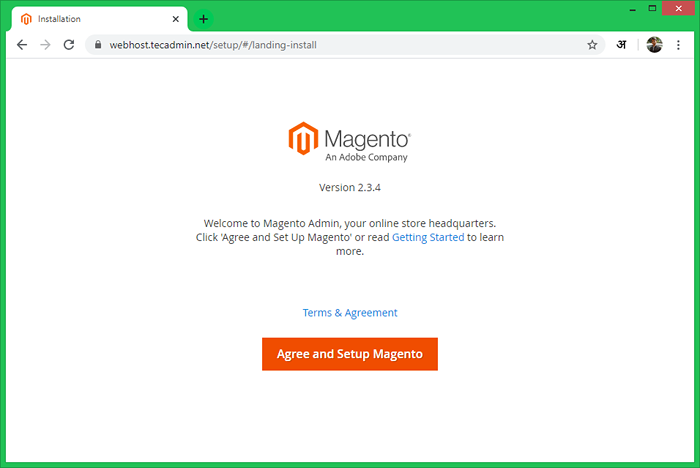
- 3607
- 650
- Spencer Emard
Magento é o melhor software e solução de comércio eletrônico da classe corporativa. É alimentado por arquitetura aberta, flexível e de próxima geração. O aplicativo desenvolvido com o Magento fornecerá a melhor e envolvente experiência de compra para os usuários. Seu desempenho é melhor do que outros aplicativos de comércio eletrônico disponíveis. O Magento 2 é o último lançamento disponível. Esta versão tem uma série de mudanças e otimizações de melhoria em relação à versão Magento anterior.
Este tutorial ajudará você a configurar o aplicativo Magento em seu sistema de Fedora.
Etapa 1 - Instale a lâmpada
Primeiro de tudo, você precisa configurar um ambiente de lâmpada no sistema Fedora. Você pode usar os seguintes comandos para instalar o Apache Web Server e o PHP a partir de repositórios padrão.
sudo dnf update sudo dnf install httpd
Em seguida, instale o PHP e outros módulos PHP necessários.
sudo dnf install php libapache2-mod-php php-mysql php-dom php-simplexml sudo dnf install php-curl php-intl php-xsl php-mbstring php-zip php-xml
Etapa 2 - Instale o MySQL Server
Você pode usar o MySQL ou o Mariadb como servidor de banco de dados para o aplicativo Magento. Para instalar o servidor MySQL, execute o seguinte comando.
sudo dnf install mysql-server
O servidor de banco de dados Mariadb padrão será instalado. Agora inicie o serviço e preencha a configuração inicial para o servidor de banco de dados.
sudo systemctl ativar o mariadb sudo systemctl start mariadb
Agora execute o comando abaixo para concluir a configuração do Mariadb:
sudo mysql_secure_installation
Siga as instruções na tela. Abaixo está a entrada necessária do usuário:
- Digite a senha atual para root (digite para nenhum): [PRESSIONE ENTER]
- Defina senha raiz? [S/N] y
- Nova Senha: [COLOQUE SUA SENHA]
- Re-introduza a nova palavra-passe: [COLOQUE A SENHA NOVAMENTE]
- Remova usuários anônimos? [S/N] y
- Proibir o login de raiz remotamente? [S/N] y
- Remova o banco de dados de teste e o acesso a ele? [S/N] y
- Recarregue as tabelas de privilégio agora? [S/N] y
Etapa 3 - Instale o compositor PHP
Este tutorial exigiu o compositor PHP para concluir a instalação. Para instalar o compositor PHP em seu sistema, execute os seguintes comandos:
Curl -ss https: // getcomposer.org/instalador | compositor PHP MV.phar/usr/local/bin/compositor chmod +x/usr/local/bin/compositor
Etapa 4 - Baixe o Magento 2
Você pode baixar o código -fonte do Magento do repositório ou site oficial do GitHub. Depois de terminar o download depois de baixar o arquivo de arquivo, extrai -o no site do documento do site raiz. Para que possamos acessá -lo diretamente do navegador da web.
wget https: // github.com/magento/magento2/arquivo/2.3.Zip MV Magento2-2.3/var/www/magento2
Depois de colocar os arquivos Magento no local adequado, use o Composer para instalar as bibliotecas necessárias
CD/VAR/www/magento2 Instale compositor
A instalação do compositor levará algum tempo. Depois que o compositor terminou a instalação, defina as permissões recomendadas nos arquivos para executar com o Apache WebServer.
sudo chown -r www -data.www -data/var/www/magento2 sudo chmod -r 755/var/www/magento2 sudo chmod -r 777/var/www/magento2/pub, var
Etapa 5 - Crie usuário e banco de dados MySQL
Já temos mariadb em execução no sistema e geramos as senhas raiz nas etapas anteriores. É uma boa ideia usar uma conta separada para a configuração do Magento. Faça login no servidor de banco de dados com o usuário root e crie um banco de dados e usuário para a nova instalação do Magento 2.
MySQL -u Root -p MySQL> Criar banco de dados magento2_db; mysql> Criar usuário [email protegido] 'localhost' identificado por 'pa $$ word'; mysql> conceda tudo em magento2_db.* Para [email protegido] 'localhost'; mysql> privilégios de descarga; mysql> desistir
Etapa 6 - Configure o Apache VirtualHost
Agora crie um host virtual Apache para seu domínio.
sudo vim/etc/httpd/conf.d/webhost.Tecadmin.líquido.confServerAdmin [email protected] servername webhost.Tecadmin.net documentroot/var/www/magento2 allowoveride
| 12345678 |
Salve e feche o arquivo. Reinicie o serviço Apache para recarregar a configuração.
sudo systemctl reiniciar httpd.serviço
Etapa 7 - Execute o instalador da web
Vamos começar a instalação do Magento2 usando um instalador da web. Acesse seu diretório Magento 2 no navegador da web, como abaixo. Ele irá redirecioná -lo para a página inicial de instalação.
http: // webhost.Tecadmin.líquido
7.1. Concorde o contrato de licença e clique em "Concordo e configure magento"
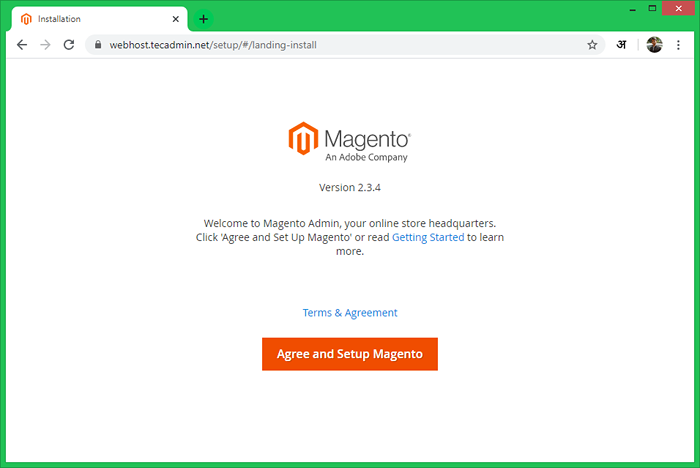
7.2. Agora clique no "Teste de prontidão para iniciar". Magento verificará os requisitos do sistema aqui. Na conclusão bem -sucedida, você verá a tela como abaixo, basta clicar em Avançar. Corrija os problemas se aparecer nesta tela e clique em Tente novamente.
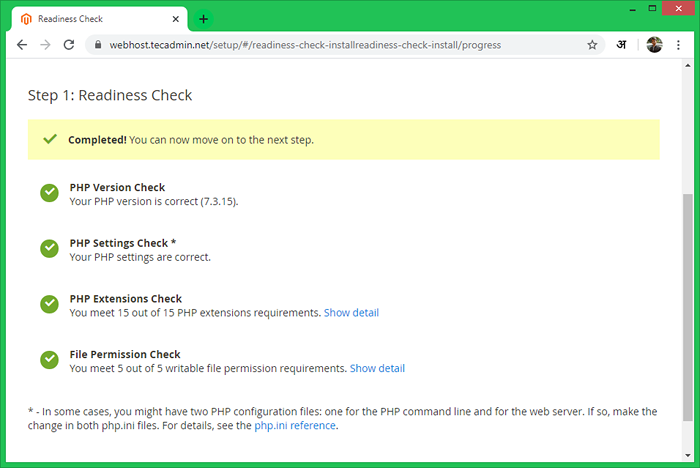
7.3. Digite os detalhes do seu banco de dados aqui criados na etapa 4.
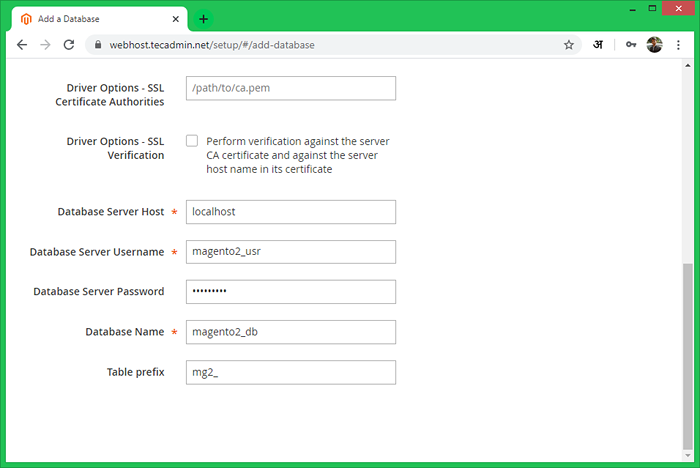
7.4. O instalador mostrará o endereço da loja (o mesmo que abordamos). Também gera um URL aleatório para a interface de administrador. Você pode alterá -lo de acordo com seus requisitos. Por razões de segurança, não tomará o URL como administrador.
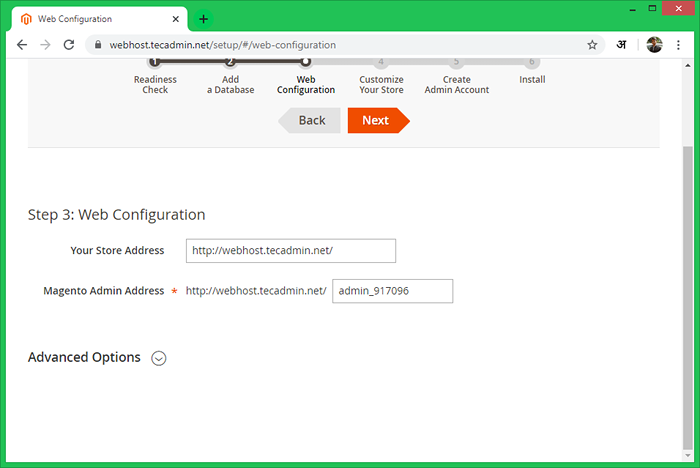
7.5. Crie um usuário administrador com uma senha segura para o seu aplicativo Magento.
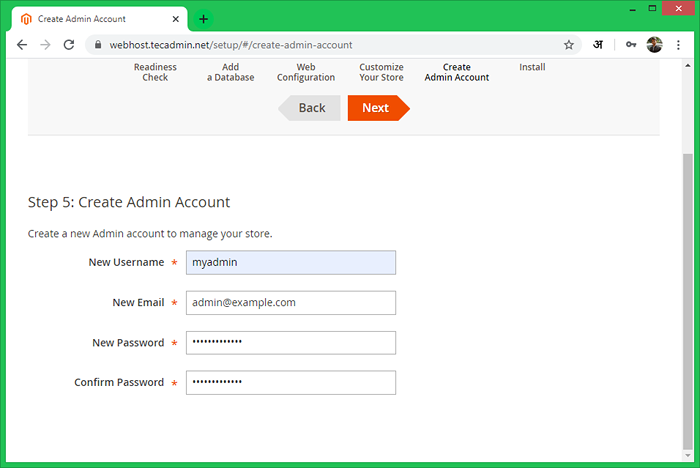
7.6. Nesta etapa, o Magento está pronto para a instalação. Clique no instale agora botão para iniciar a instalação e aguardar sua conclusão.

7.7. Nesta etapa, a instalação do Magento é concluída.
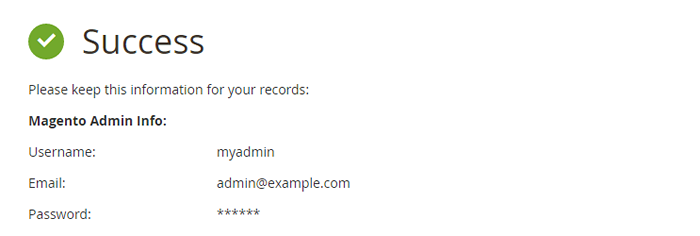
7.8. Finalmente, ele abrirá a tela de login do administrador. Use credenciais de administrador criados durante o assistente. Ele abrirá o painel de administração após a autenticação bem -sucedida.
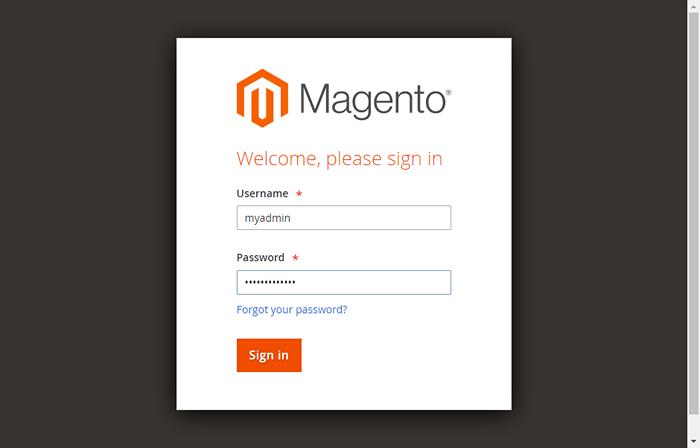
Parabéns! Você configurou com sucesso o Magento2 no seu sistema de Fedora.
Etapa 8 - agende cronjobs
Finalmente, agende os cronjobs em segundo plano para sua instalação Magento2. Esses cronjobs realizam algumas atividades como re-indexamento, boletins, atualizações de moeda, enviando e-mails automáticos e gerando sitemaps, etc. Para agendar, esses trabalhos editam o arquivo Crontab
Crontab -e
e adicione os seguintes cronjobs no final do arquivo e salve -o.
* * * * * php/var/www/magento2/bin/magento cron: run * * * * * php/var/www/magento2/update/cron.php * * * * * php/var/www/magento2/bin/magento Configuração: cron: execute
Conclusão
Este tutorial ajudou você com a instalação passo a passo do aplicativo Magento2 em um sistema Fedora Linux.

